'Ordens de compra' é uma parte da opção de 'Gestão de inventário avançado' e permite a você criar e salvar as ordens para o fornecimento de produtos, para enviar pedidos aos fornecedores, para receber produtos e salvar informações de fornecedores no sistema. Essas opções estão disponíveis apenas para aqueles usuários que tenham se inscrito para essa funcionalidade.
1. Fornecedores
Vá para a seção 'Fornecedores' no menu 'Gestão de estoques'.
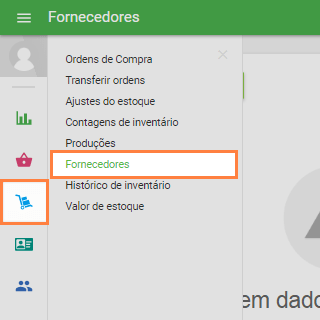
Para criar um fornecedor, clique no botão "+ Adicionar fornecedor".
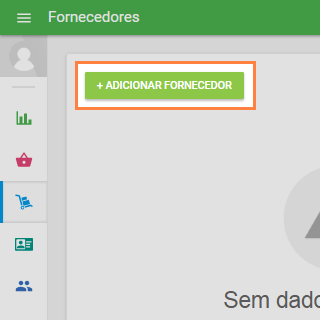
No formulário 'Criar fornecedor', o 'Nome do fornecedor' é um campo obrigatório e deve ser exclusivo. Os outros campos são opcionais e podem ser deixados em branco, mas lembre-se, que esta informação será usada para criar a ordem de compra na próxima etapa.
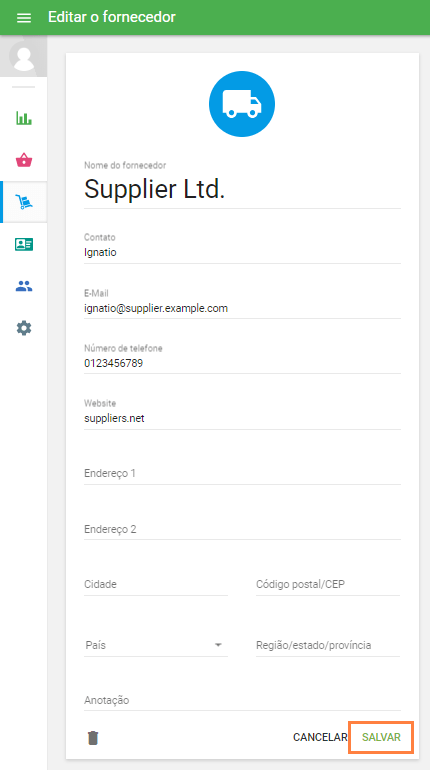
Não se esqueça de salvar o fornecedor.
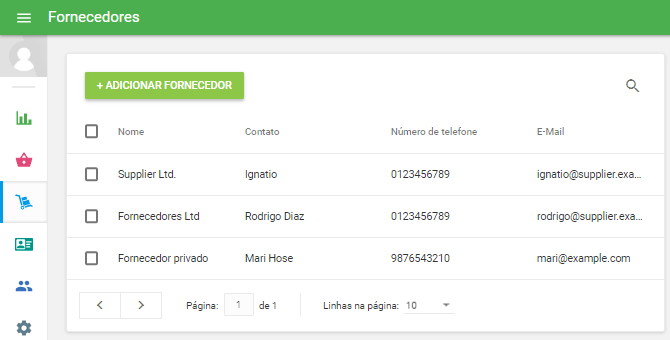
Após ter criado uma lista de seus fornecedores, você pode começar a fazer pedidos de compra.
2. Fazer pedidos de compra
Vá para a seção 'Pedidos de Compra' no menu 'Gestão de estoques'.
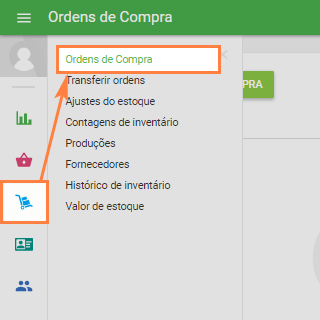
Para criar uma ordem de compra, clique no botão '+ Adicionar ordem de compra'.
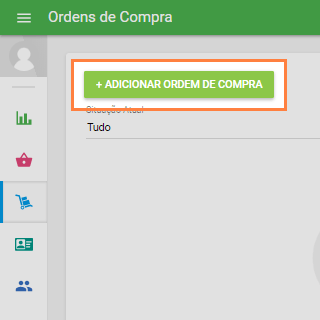
O formulário 'Criar ordens de Compra' será aberto para edição.
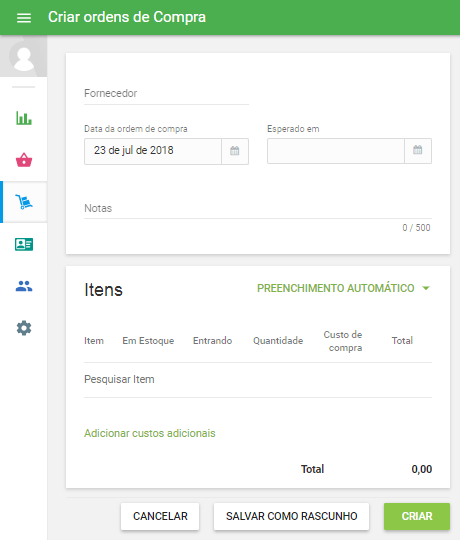
Escolha o fornecedor na lista suspensa 'Fornecedor'.
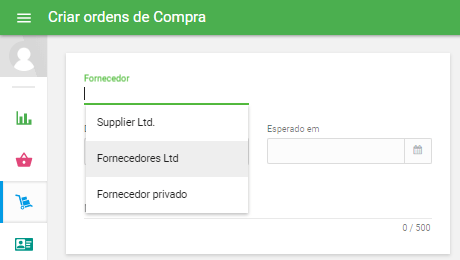
Você pode definir a 'data da ordem de compra' para a data que você quer que a ordem seja colocada. Você também pode definir a data que você espera que sua encomenda chegue no campo 'Chegada em' e faça as anotações em seu pedido no campo 'Notas'.
Na seção de 'Produtos', você pode adicionar itens na sua lista de seus produtos. Se você clicar no campo, irá aparecer uma lista suspensa de seus produtos, e você pode digitar o nome do item, SKU ou código de barras para localizar o item desejado.
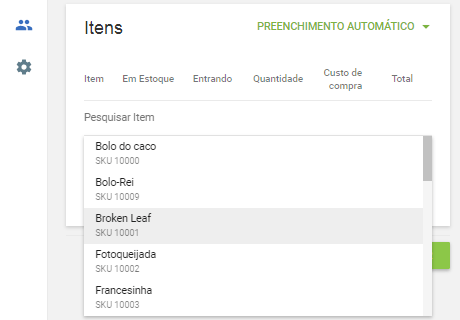
Preencha a 'Quantidade' e o 'Custo de compra' do fornecedor.
Você pode adicionar mais itens aos pedidos da mesma maneira como acima.
Os campos 'Entrada' indicam a quantidade esperada de itens a serem recebidos com base em todas as ordens de compra, mas que ainda não foram recebidas.
Você também pode importar os itens para o pedido de compra. Para isso, clique no botão Importar.
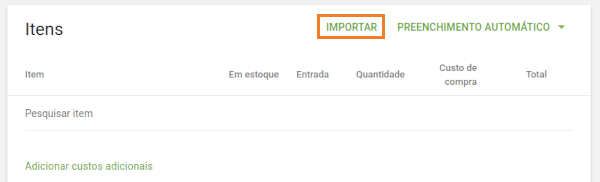
Na página Importar ordem de compra, você pode baixar o arquivo CSV de modelo para o seu computador. Em seguida, preencha-o com os parâmetros do item, como SKU, Nome do item, Nome da variante, Quantidade e Custo de compra. O SKU do parâmetro ou o nome do item é obrigatório. Outros são opcionais. Depois disso, selecione o arquivo CSV do seu computador e clique em ‘Upload’.
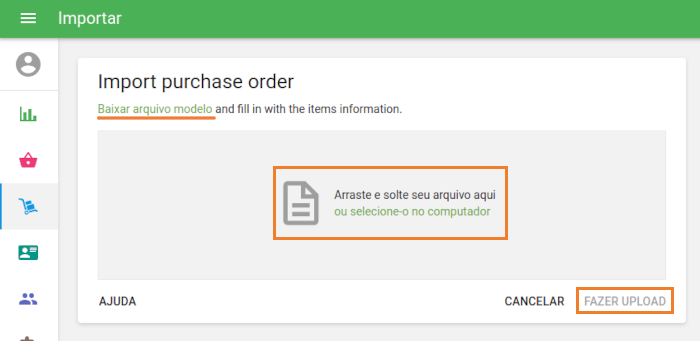
Após formar a lista de itens e seus parâmetros, clique no botão ‘Criar’ para fazer um pedido de compra, ou salve-o como rascunho para futuras correções.
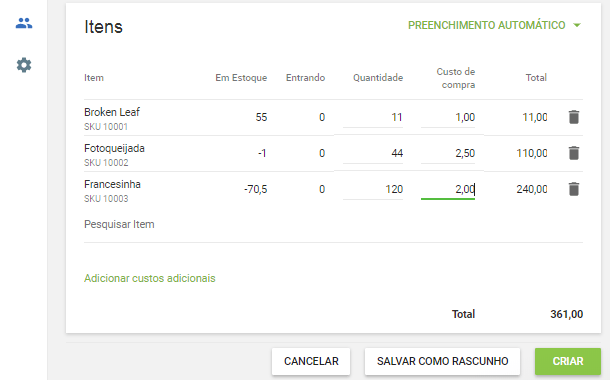
Agora seu pedido de compra foi criado.
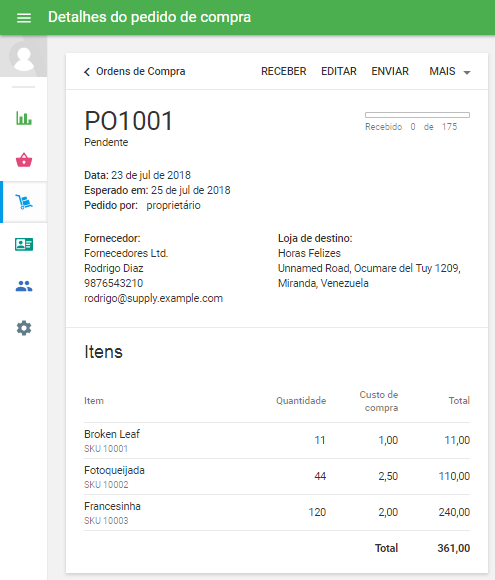
3. Ações com a ordem de compra.
Você pode enviar seu pedido de compra ao seu fornecedor. Clique no botão 'Enviar' no topo. Preencha o formulário de e-mail e clique no botão 'Enviar' na parte inferior. A ordem de compra será enviada para seu fornecedor como um arquivo anexado.
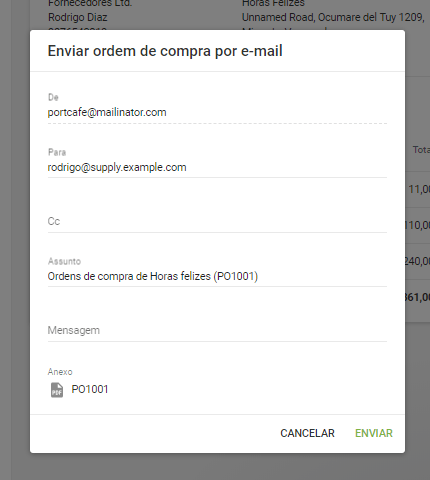
Para editar a ordem de compra, clique no botão 'Editar' na parte superior.
Existem operações adicionais disponíveis com o pedido de compra no menu 'Mais'.
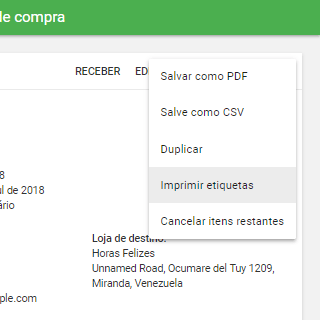
Para confirmar o recebimento de uma ordem de compra, clique no botão 'Receber' no topo.
Você pode colocar o número correspondente ao ítem recebido ou 'Marcar todos como recebidos' e clique no botão 'Receber'.
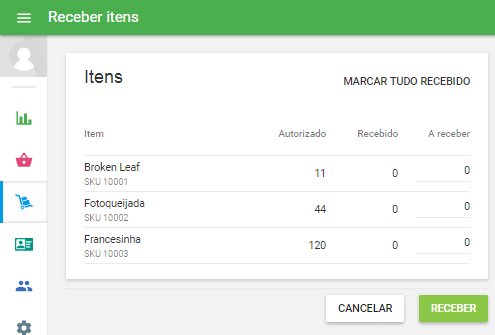
Depois disso, o estoque dos itens recebidos será atualizado de acordo com a quantidade fornecida. Além disso, o custo médio de cada item recebido será atualizado com base no 'Custo de compra' especificado no pedido.
As ordens de compra podem ter 4 diferentes status: rascunho, pendente, parcialmente recebidos e concluído.
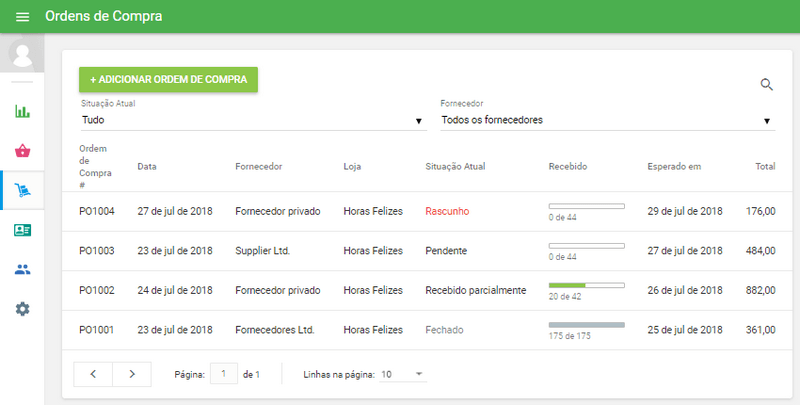
Veja também:
Como trabalhar com transferência de pedidos
Como trabalhar com ajustes de estoque
Historico do inventário e relatório de avaliação
Como trabalhar com contagem de inventário
Como imprimir etiquetas para os itens